Katalon Studio: Testovanie Rest API
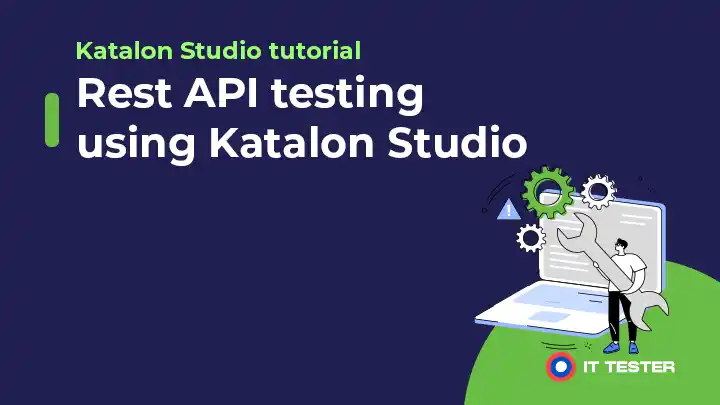
V tomto tutoriáli sa naučíme automatizáciu Restful webových služieb pomocou Katalon Studia. Katalon so svojimi novými a vylepšenými funkciami, ako aj rozhraním (pozri Katalon verzia 5.4 a vyššia) pomáha pri bezproblémovej automatizácii webových služieb Rest a SOAP. Ak ste nováčikom v Katalon Studio, pred pokračovaním v tomto návode si pozrite náš návod na Nastavenie a inštalácia Katalon Studio. Teraz sa pozrime, ako vykonať automatizované testovanie Rest API pomocou Katalonu.
V tejto ukážke budeme používať verejnú fiktívnu rozhranie REST API – RestApiExample.
Kroky pre testovanie REST API pomocou Katalonu-
- Vytvorte projekt –
Prejdite do ponuky File menu -> New -> Project (Súbor -> Nový -> Projekt). Zadajte názov projektu a vyberte jeho umiestnenie. Taktiež môžeme voliteľne zadať popis projektu.
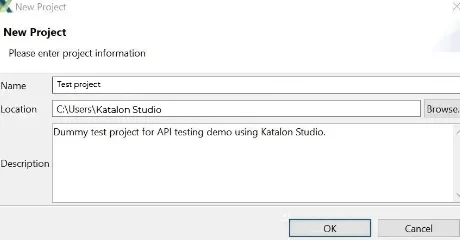
- Po kliknutí na tlačidlo „OK“ sa na ľavej strane zobrazí panel „Test Explorer“.
- Teraz kliknite pravým tlačidlom myši na ikonu adresára „Object Repository“ a kliknite na „New“ -> „Web Service Request“ (Žiadosť o webovú službu).
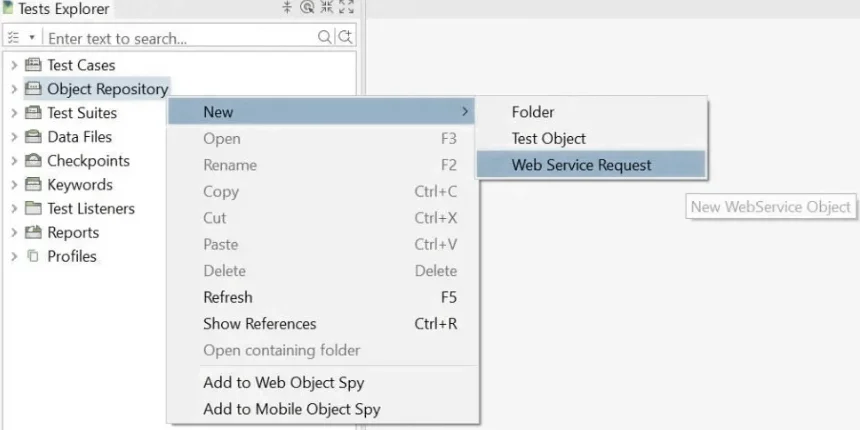
- Požiadavku na webovú službu pomenujte, napr. „GetEmployeeRequest“, nastavte typ požiadavky API (napr. RESTful), zadajte adresu API (v tomto kroku ju môžeme nechať aj prázdnu) a kliknite na tlačidlo „OK“.
- Na pravej strane sa nám zobrazia nižšie uvedené podrobnosti našej požiadavky.
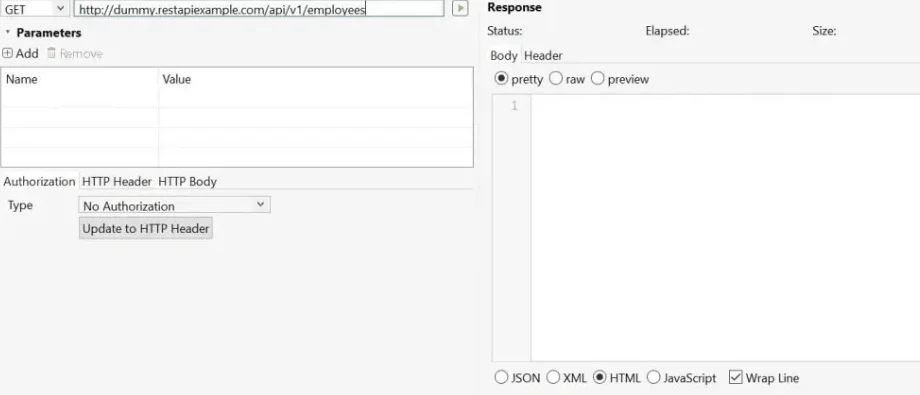
- Teraz môžeme nastaviť polia so špecifickými údajmi API, ako napríklad:
- Metóda HTTP rozhrania API, napr. GET
- Adresa URL API-
http://dummy.restapiexample.com/api/v1/employees
- Na základe API môžeme podobne nastaviť polia „Autorizácia“, „Hlavička HTTP“ a „Telo HTTP“.
- Teraz môžeme požiadavku spustiť kliknutím na ikonu prehrávania vedľa poľa URL. Jej odpoveď sa zobrazí v časti Response (Odpoveď) spolu s údajom ‚Status‘ (Stav).
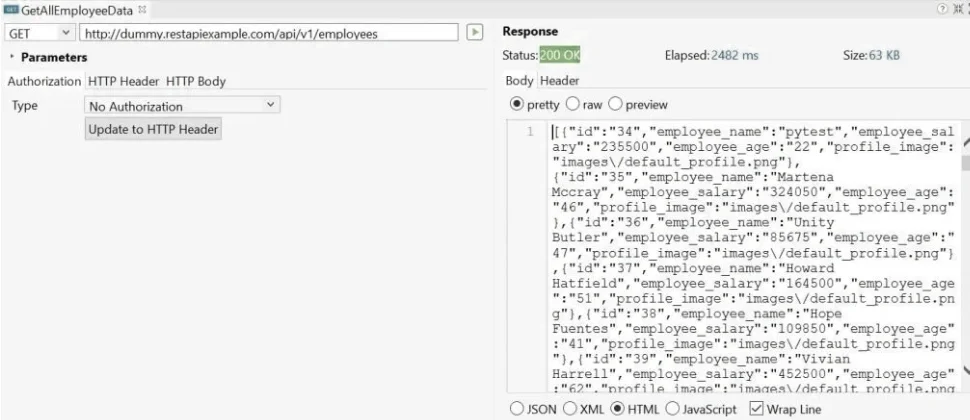
- Naša požiadavka API je teraz nastavená, ďalej musíme vytvoriť testovací prípad v adresári „Testovacie prípady“. Za týmto účelom prejdite na „Testovacie prípady“ -> „Nový“ -> „Testovací prípad“. Testovací prípad pomenujte napr. „GetEmployeeDataTest“ a kliknite na „OK“.
- Na pravom paneli musíme pridať „Web Service Keywords“ (Kľúčové slová webovej služby), aby sme mohli overiť odpoveď API.

- V tejto ukážke pridáme 3 kľúčové slová webových služieb.
Send Request (Odoslať požiadavku) – kľúčové slovo Send Request sa používa na zasiahnutie rozhrania API, ktoré sme nastavili v adresári „Úložisko objektov“. V poli „Object“ bude názov API, t. j. „GetEmployeeDataTest“. Taktiež musíme uložiť výstup do premennej nastavením poľa ‚Output‘ s názvom premennej. Tá istá premenná sa bude používať v nasledujúcich kľúčových slovách.
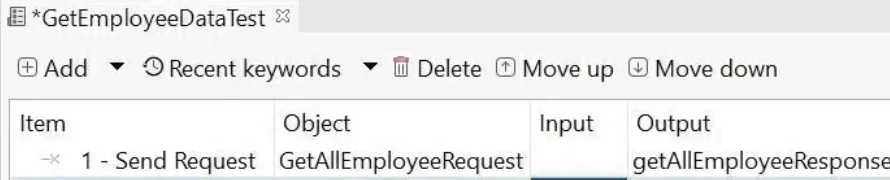
Verify Response Status Code (Overiť stavový kód odpovede) – toto kľúčové slovo sa používa na overenie stavu odpovede pri stlačení API. Nastavte vstupné pole, ako je uvedené nižšie.
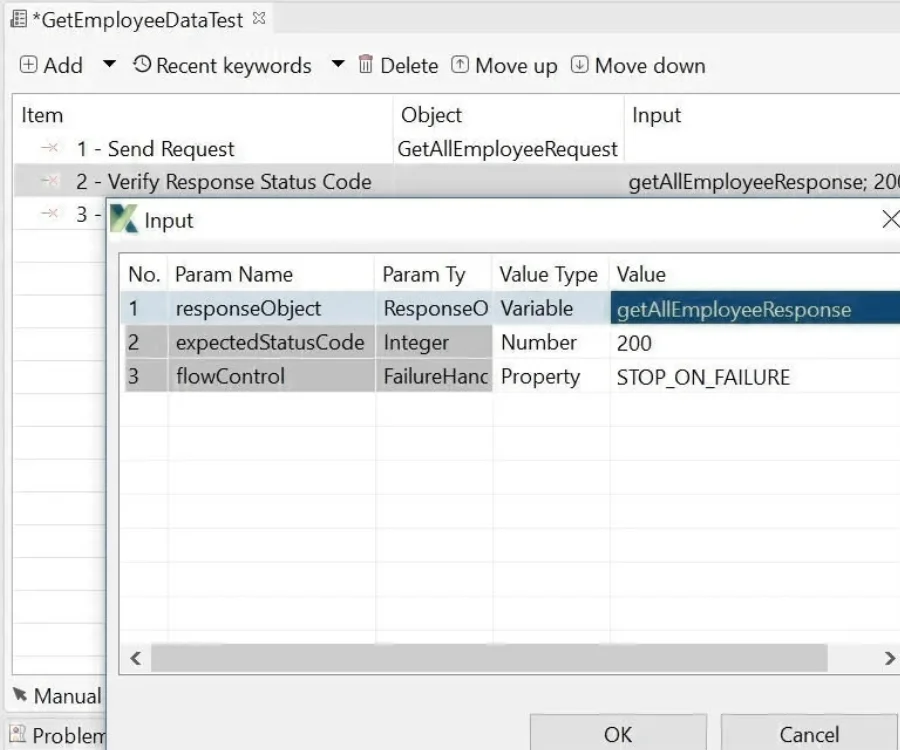
Contains String (Obsahuje reťazec) – toto kľúčové slovo môžeme použiť na kontrolu, či sa v odpovedi API nachádza reťazec. Nastavte vstupné pole, ako je uvedené nižšie.
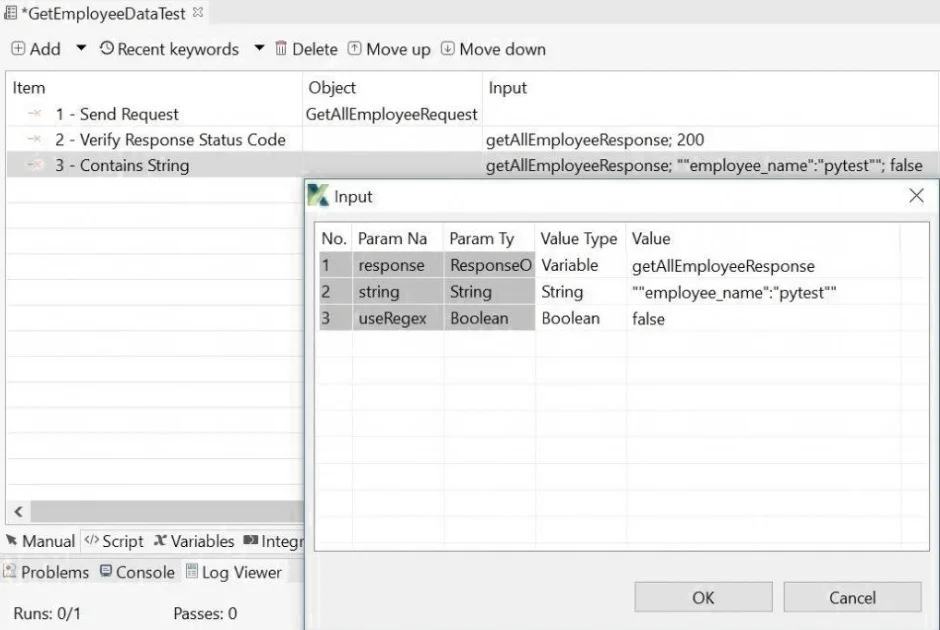
- Po dokončení bude pravý panel vyzerať takto:

- Teraz už len stačí stlačiť ikonu prehrávania, aby sme spustili jednotlivé testovacie prípady. Prípadne môžeme pridať aj viacero testovacích prípadov do „Test Suite“ a spustiť celú sadu testov naraz.
Týmto končíme náš návod na testovanie API pomocou aplikácie Katalon Studio.